系统之家w7系统开机时桌面图标出来很慢的操作办法
- 发布日期:2018-02-14 作者:系统之家一键重装系统 来源:http://www.kantuqu.com
系统之家w7家庭版开机速度快,是入门级系统之家w7系统。据调查不少用户在使用中都碰到了系统之家w7系统开机时桌面图标出来很慢的问题。面对系统之家w7系统开机时桌面图标出来很慢这样的小问题,我们该如何解决呢?不经常使用电脑的朋友对于系统之家w7系统开机时桌面图标出来很慢的问题可能会无从下手。但对于电脑专业人员来说解决办法就很简单了: 1、点击win键+r组合键打开运行窗口,在里面输入“reged,然后点击回车键执行,这时候注册表编辑器窗口就打开了, 2、注册表编辑器窗口里面将下面的选项依次展开:“HKEY_LoCAL_MACHinE/soFTwARE/Microsoft/windows/CurrentVersion/Explorer”,然后在右边的框里面找到“Max Cached icons”选项,如果没有“Max Cached icons”选项,就在空白的地方点击鼠标右键,“新建——字符串值”新建就可以看了这些简单操作,你是不是已经掌握了系统之家w7系统的一些使用技巧了呢?如果还有什么不明白的地方,那就请继续学习下面分享给大家的关于系统之家w7系统开机时桌面图标出来很慢的问题的具体步骤方法吧。
1、点击win键+r组合键打开运行窗口,在里面输入“reged,然后点击回车键执行,这时候注册表编辑器窗口就打开了,如下图:
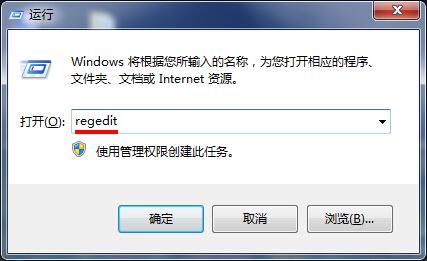
2、注册表编辑器窗口里面将下面的选项依次展开:“HKEY_LoCAL_MACHinE/soFTwARE/Microsoft/windows/CurrentVersion/Explorer”,然后在右边的框里面找到“Max Cached icons”选项,如果没有“Max Cached icons”选项,就在空白的地方点击鼠标右键,“新建——字符串值”新建就可以,如下图:
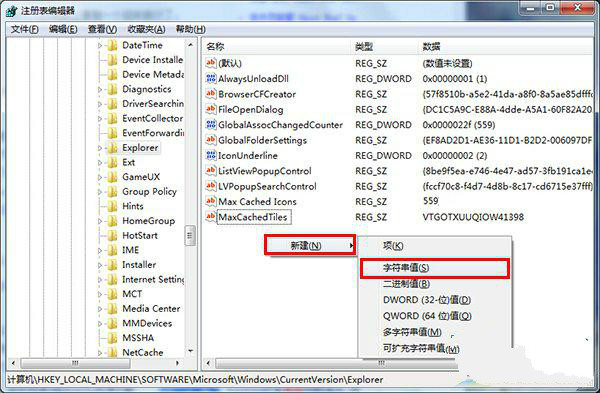
3、之后把新建的命名为“Max Cached icons”,然后单击鼠标右键在弹出选项里面单击“修改”就可以了,如下图:
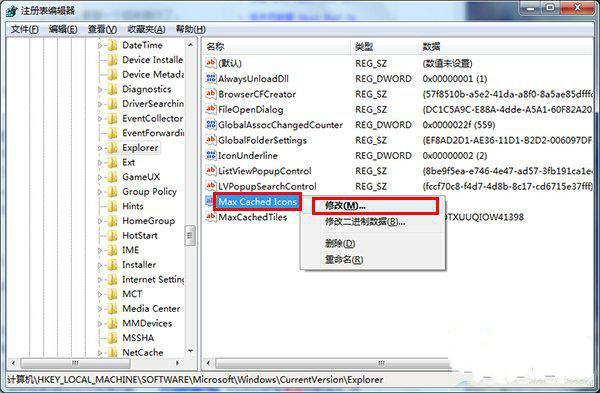
4、把里面的数值改为“8192”,需要注意的是里面的最大值是8192,然后点击“确定”按键就完成了,如下图:
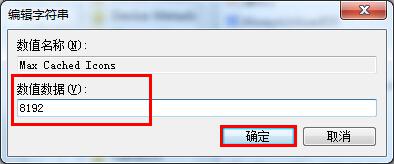
系统之家w7 32位系统开机时桌面图标出来很慢怎么办,对这个问题的解决方法上面进行了十分详细的说明,希望能够帮助到大家。